Este error es muy común, le sucede a una gran
cantidad de usuarios que usan el cliente de Outlook.

Pero ¿por qué se produce este error? Hay
varias razones:
- El archivo OST puede estar
dañado o corrompido.
- Problema de sincronización entre Outlook
y el servidor de Exchange.
- Un cierre inesperado del cliente
de Outlook.
- Apagado repentino del PC.
- Una actualización de la versión de
Outlook.
- Cuando el archivo OST
excede el tamaño máximo permitido de 50 GB.
Ubicación predeterminada del archivo OST
De forma predeterminada, Microsoft Outlook
almacena el archivo OST en la siguiente ruta:
C:\users\”user”\AppData\Local\Microsoft\Outlook\xxx.ost
Solución
manual al error “OST no es un archivo de datos de Outlook”.
Existe un método para resolver el error “OST
no es un archivo de datos de Outlook”, pero es un proceso complejo para un
usuario y no siempre funciona. Aquí están los pasos a seguir para resolver el
error:
Paso 1. Debemos ir
al Panel de control > Correo.
Paso 2. En el
cuadro de diálogo, hacemos clic en Mostrar perfiles y seleccionamos
nuestro perfil de Outlook.
Paso 3.
Seleccionamos Propiedades, hacemos clic en Correo electrónico e
intercambio.
Paso 4. Luego
hacemos clic en Cambiar y desmarcamos la opción “Usar modo de
intercambio en caché”.
Paso 5. Vamos a Configuración
> Avanzado > Archivo de carpeta sin conexión.
Paso 6. A
continuación, hacemos clic en Configuración, seleccionamos “Desactivar
sin conexión” y hacemos clic en Sí.
Paso 7. Abrimos la
configuración del archivo de la carpeta fuera de línea y hacemos clic en Aceptar.
Paso 8.
Seleccionamos Siguiente y hacemos clic en Sí.
Paso 9. Vamos a Configuración
del modo de intercambio en caché, marcamos la casilla “Usar el mod de intercambio
en caché” y hacemos clic en Aceptar.
Paso 10.
Finalmente, seleccionamos Siguiente > Fin > Cerrar
para completar el proceso.
Podemos hacer uso de una herramienta
profesional que simplifica, facilita todo el proceso, ahorra tiempo y evita la
pérdida de información de los archivos OST. Stellar Converter for OST
es la alternativa ideal.
¿Cómo
corregir el error “No se puede iniciar Microsoft Outlook. No se pueden abrir la
ventana de Outlook”?
Para resolver este error debemos crear un
nuevo perfil de Outlook. Debemos tener en cuenta que crear un nuevo
perfil puede causar la pérdida de información (contactos, correo electrónico,
tareas, calendario, etc.).
Opción 1. Microsoft
Outlook.
- Seleccionamos Archivo >
Configuración de cuenta > Administrar perfiles.
- Elegimos Mostrar perfiles >
Agregar.
- En el cuadro Nombre del perfil,
escribimos un nombre para el perfil y hacemos clic en Aceptar.
Opción 2. Desde el Panel de Control.
- Vamos a Panel de control
> Correo.
- Seleccionamos Mostrar perfiles.
- Hacemos clic en Agregar.
Alternativa profesional Stellar Converter for OST
La mejor herramienta, sin duda, porque nos
permitirá convertir los archivos OST a PST y recuperar nuestra
información de una manera sencilla y profesional.
Stellar Converter for OST convierte un OST inaccesible en un archivo PST de Outlook.
Todos los elementos del archivo OST, incluidos los archivos adjuntos,
contactos, calendario, correo electrónico etc., se migran a un archivo PST.
En caso de falla de Microsoft Outlook
es la solución perfecta.
- Admite la conversión de archivos OST
cifrados a un archivo PST.
- Permite buscar y guardar mensajes
de correo electrónico individuales de los archivos OST.
- Guarde los correos electrónicos
convertidos en formato MSG, EML, RTF, HTML o PDF.
- Compatible con Microsoft Office
2019, 2016, 2013, 2010, 2007, 2003, 2002 (XP), 2000.
- Vista previa de correos
electrónicos y calendarios antes de la conversión.
- Convierta OST en PST
de hasta 20 correos electrónicos de forma gratuita.
- Divide y compacta archivos PST
de gran tamaño.
En tan solo 3 sencillos pasos tendremos hecho
la conversión:
- Abrimos la aplicación y
seleccionamos nuestro archivo OST.
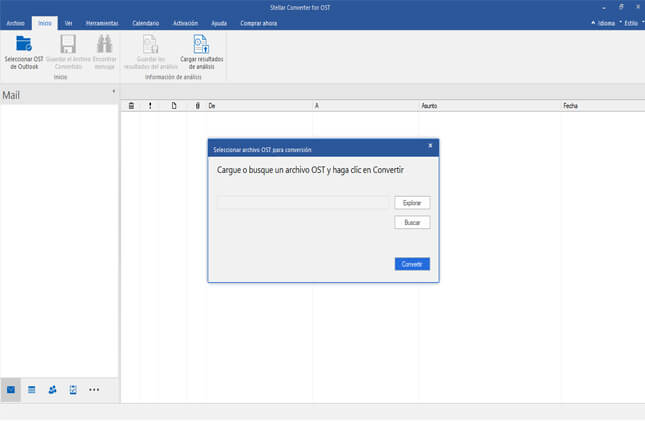
2. De forma predeterminada, la ruta donde se almacenan es C:\users\”user”\appdata\local\Microsoft\Outlook.
Seleccionamos el archivo OST que queremos convertir a PST.
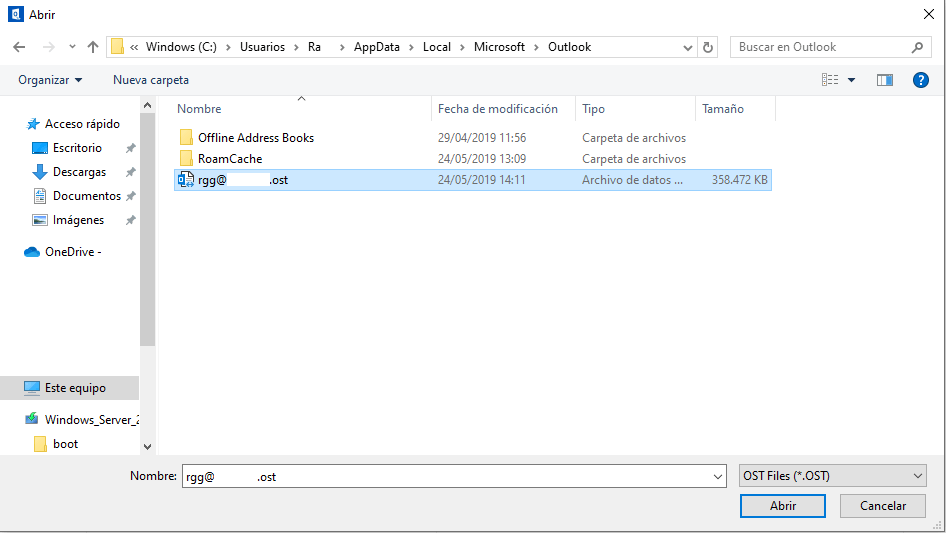
3. Hacemos clic en Convertir y se iniciar la conversión a PST.
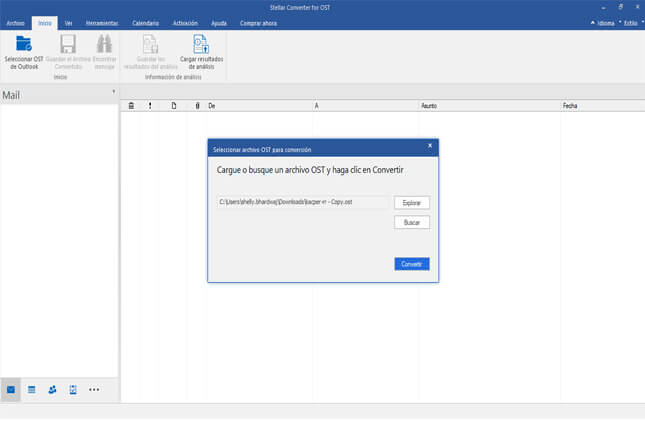
Como hemos podido ver, toda la complejidad
mencionados en los pasos anteriores desaparecen gracias a Stellar Converter
for OST.